Berapa kali anda telah menghantar mesej WhatsApp dengan kesilapan menaip? Kami cukup pasti, jawapannya akan berkali-kali. Dan setiap kali anda akan berfikir jika anda boleh mengedit mesej WhatsApp. Nampaknya pemilik WhatsApp telah mendengar hasrat anda. Ciri edit mesej WhatsApp kini tersedia. Mari belajar cara mengedit mesej WhatsApp.
Anda boleh mengedit mesej yang dihantar, mengedit mesej yang dihantar oleh orang lain atau mengedit mesej WhatsApp sebelum mengirim semula. Anda juga boleh mengedit imej yang diterima terus dalam WhatsApp. Mari semak semua cara berbeza untuk mengedit mesej WhatsApp.
1. Cara Mengedit Mesej Dihantar pada WhatsApp
Selepas membuat kami menunggu lama, akhirnya WhatsApp telah memperkenalkan ciri penyuntingan mesej. Anda kini boleh mengedit mesej yang dihantar tanpa memadamkannya. Walau bagaimanapun, ciri itu kini terhad kepada versi beta apl Androidnya. Ciri ini akan tiba pada versi biasa WhatsApp untuk iPhone dan PC tidak lama lagi. Buat masa ini, anda perlu menggunakan WhatsApp beta pada Android.
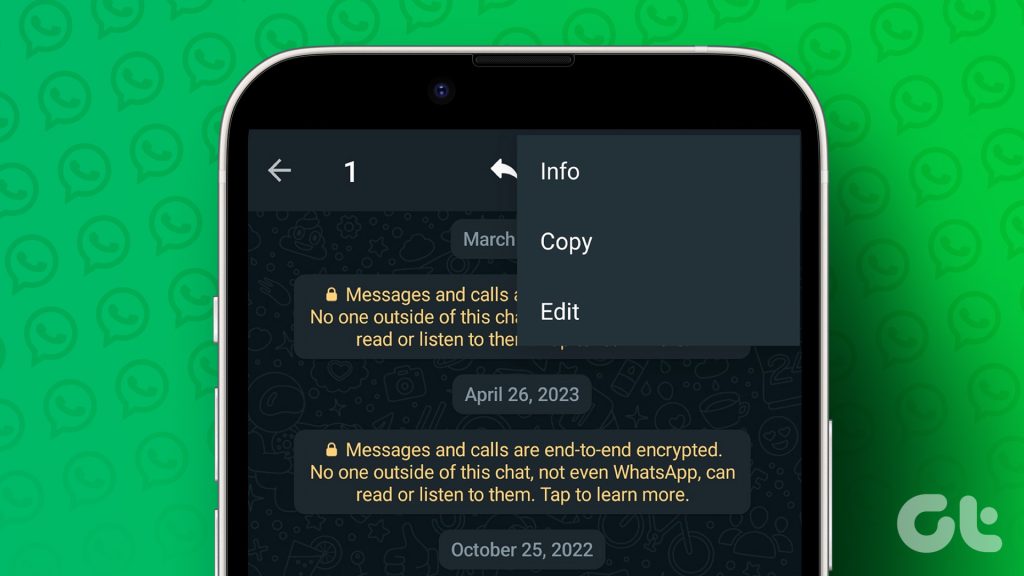
Ikuti langkah ini untuk mengedit mesej WhatsApp selepas anda menghantarnya:
Langkah 1: Buka apl WhatsApp beta pada telefon Android anda. Pastikan anda mengemas kininya kepada versi terkini.
Langkah 2: Buka sembang yang anda mahu edit mesej yang dihantar.
Langkah 3: Sentuh dan tahan mesej yang ingin anda edit.
Langkah 4: Ketik pada ikon tiga titik di bahagian atas dan pilih Edit daripada menu.
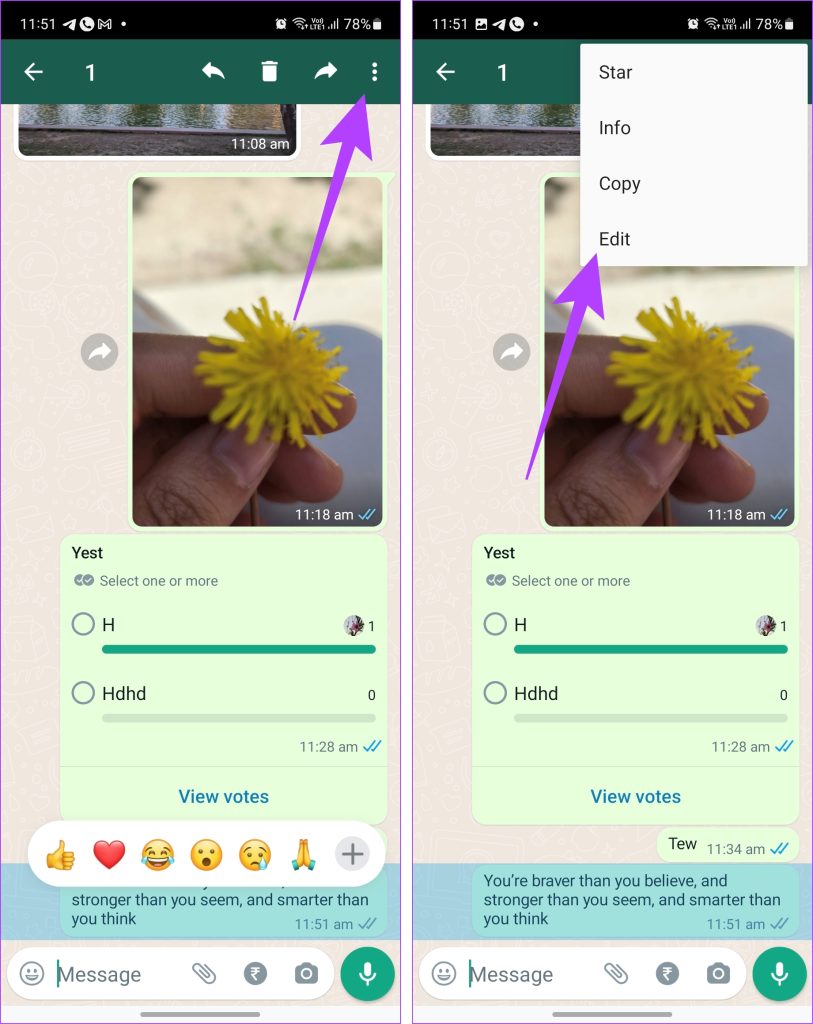
Langkah 5: Mesej yang dihantar akan muncul dalam kotak menaip mesej. Tambah atau alih keluar teks daripada mesej dan tekan butang Hantar untuk menghantar mesej yang diedit.
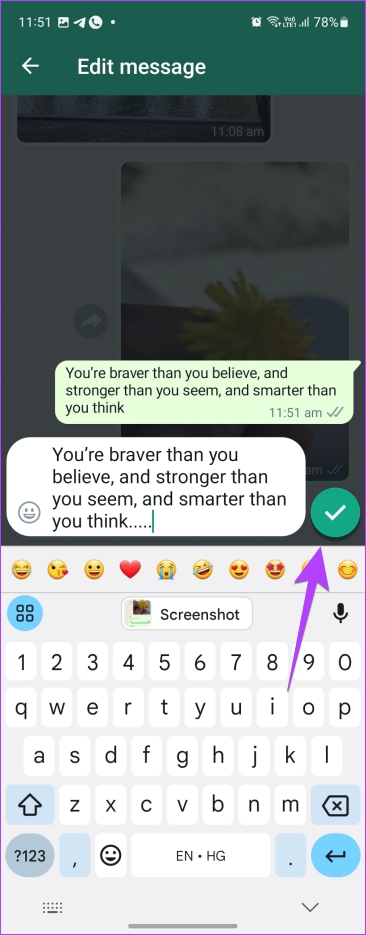
Itu sahaja. Mesej akan diedit pada WhatsApp penerima dan mereka akan melihat label yang Diedit di sebelah mesej yang diedit.
Ciri Edit Mesej WhatsApp
Beberapa perkara yang perlu diberi perhatian tentang ciri penyuntingan mesej WhatsApp:
Anda tidak boleh mengedit mesej secara pukal. Hanya satu mesej boleh diedit. Penerima tidak akan menerima pemberitahuan untuk mesej yang diedit tetapi akan melihat label yang diedit pada mesej. Anda boleh mengedit mesej hanya dalam masa 15 minit selepas menghantar mesej dan selepas itu pilihan Edit akan hilang. Anda boleh mengedit mesej beberapa kali. Penerima tidak dapat melihat mesej asal yang dihantar sebelum mengedit mesej. Anda boleh mengedit mesej dalam sembang peribadi dan kumpulan. Anda boleh mengedit mesej hanya daripada peranti yang menghantar mesej dan bukan daripada berbilang peranti.
Petua: Jika anda belum mempunyai ciri pengeditan mesej, anda boleh menggunakan ciri Padam untuk semua orang untuk membuat asal mesej yang dihantar.
2. Cara Mengedit Mesej WhatsApp Dihantar oleh Orang Lain
Kadangkala, apabila anda menerima mesej WhatsApp, anda mungkin mahu mengeditnya sedikit sebelum memajukan atau menghantarnya kepada orang lain. Jika anda menggunakan ciri Majukan, anda tidak boleh mengedit mesej. Walau bagaimanapun, anda boleh mengedit mesej sebelum memajukannya dengan menggunakan penyelesaian mudah.
Apa yang anda perlu lakukan ialah menyalin mesej dahulu dan kemudian menampalnya ke dalam kotak menaip dan bukannya menggunakan pilihan Forward. Dengan cara itu anda boleh mengedit mesej WhatsApp yang dihantar oleh orang lain dengan mudah. Ikut langkah ini untuk menyalin dan mengedit mesej pada WhatsApp pada Android dan iPhone:
Langkah 1: Buka sembang WhatsApp yang mengandungi mesej yang ingin anda edit.
Langkah 2: Pada Android, sentuh dan tahan mesej yang diterima. Kemudian, tekan ikon tiga titik dan pilih Salin daripada menu.
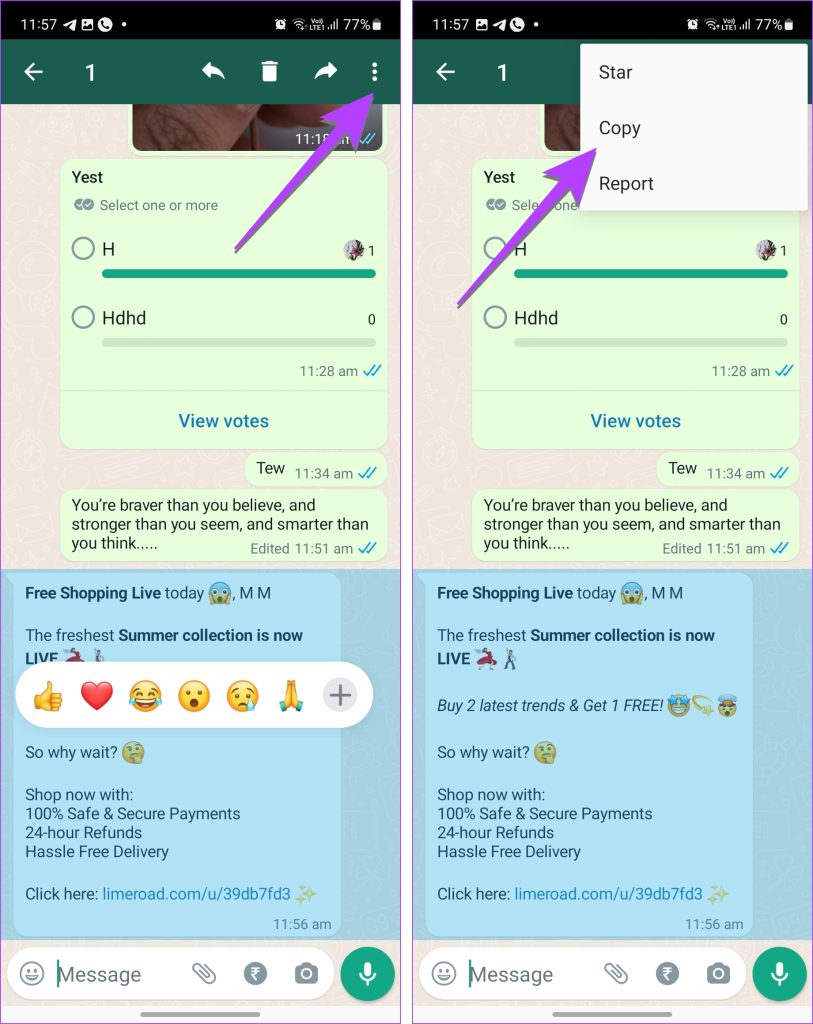
Begitu juga, pada iPhone, tekan lama mesej dan pilih Salin daripada menu. Mesej akan disalin ke papan keratan telefon anda.
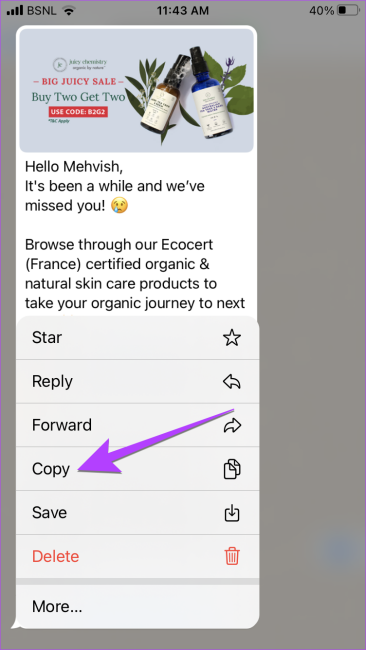
Langkah 3: Buka sembang di mana anda mahu menghantar versi mesej yang diedit yang anda salin.
Langkah 4: Tekan lama pada kotak menaip dan pilih Tampal daripada bar timbul. Mesej yang disalin akan muncul dalam kotak menaip. Edit mengikut keperluan anda dan tekan butang Hantar.
3. Cara Mengedit Foto yang Diterima di WhatsApp
Selain mesej teks, anda juga boleh mengedit imej yang diterima seperti tangkapan skrin atau foto dan menghantarnya kembali sama ada kepada orang yang sama atau orang lain di WhatsApp. Anda boleh melakukannya dengan dua cara. Pertama, sama ada dengan memuat turun foto ke galeri anda dan kemudian menggunakan aplikasi galeri/Foto atau mana-mana apl pihak ketiga untuk mengedit foto. Sebagai alternatif, anda boleh menggunakan alat pengeditan yang ditawarkan oleh WhatsApp untuk mengedit imej yang diterima.
Ikuti langkah ini untuk mengedit media yang diterima dalam WhatsApp dan menghantarnya semula pada WhatsApp. Demi kesederhanaan, kami telah membahagikan langkah kepada dua bahagian.
Buka Editor Imej WhatsApp
Langkah 1: Buka sembang WhatsApp yang mempunyai imej yang anda mahu edit.
Langkah 2: Ketik pada imej untuk membukanya dalam paparan skrin penuh.
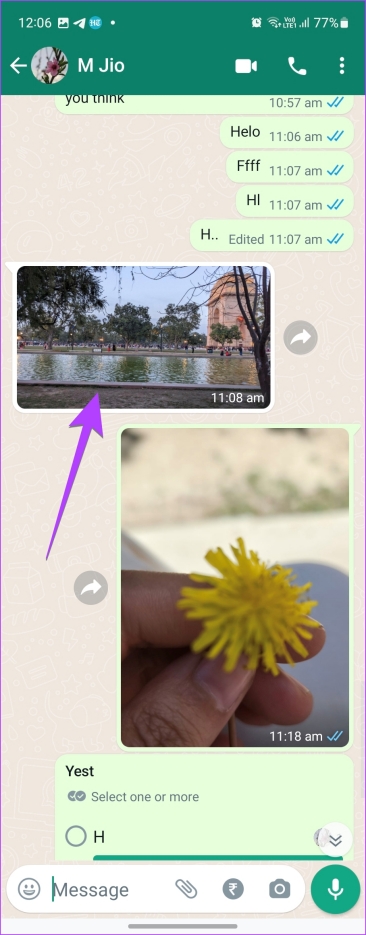
Langkah 3: Kemudian, ketik pada ikon tiga titik di bahagian atas dan pilih Edit daripada menu pada telefon Android.
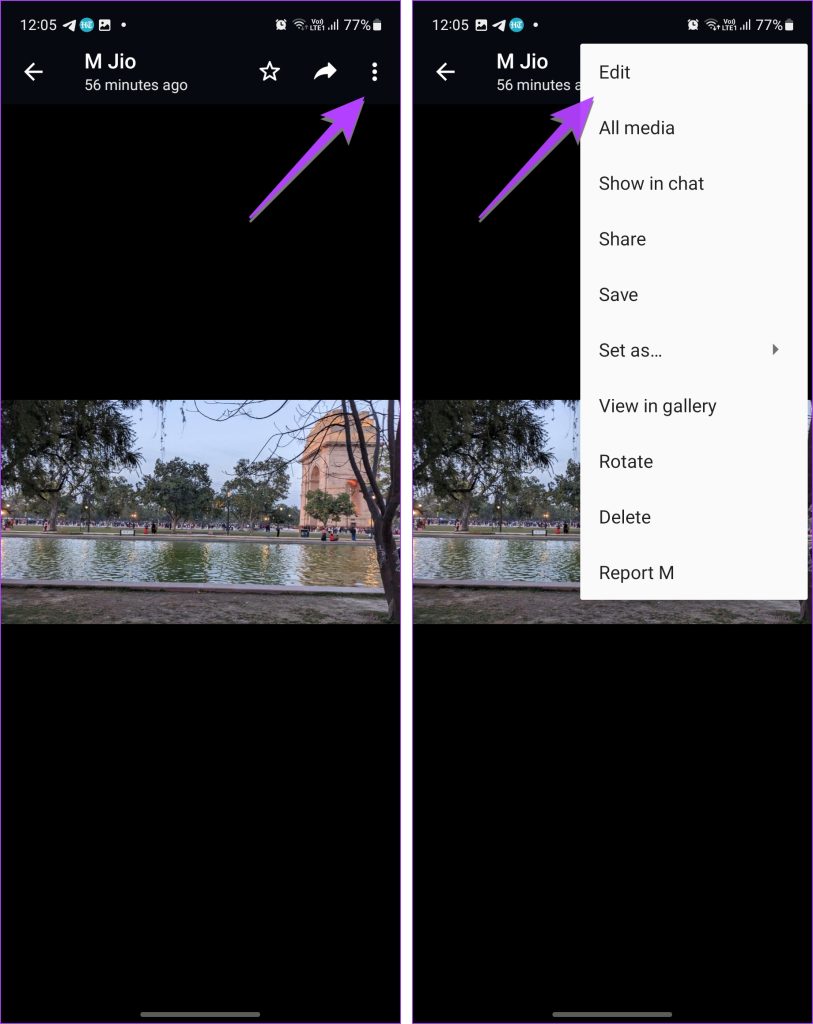
Pada iPhone, ketik pada ikon Garisan melengkung di bahagian bawah.
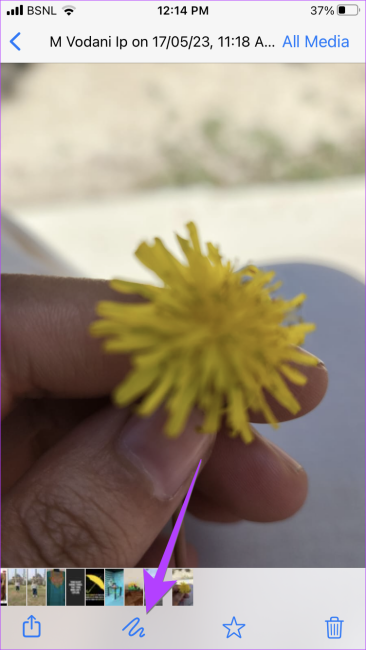
Edit Imej dalam WhatsApp
Setelah editor imej muncul, ikuti ini langkah:
Langkah 1: Dalam skrin penyuntingan imej WhatsApp, gunakan jari anda untuk mencoret atau melukis pada imej. Anda boleh menukar warna daripada peluncur warna atau memilih gaya pen yang berbeza menggunakan pilihan yang tersedia di bahagian bawah. Pen terakhir ialah alat Kabur yang boleh anda gunakan untuk menyembunyikan maklumat sensitif dalam imej. Ketik Selesai untuk melihat alatan penyuntingan imej lain dalam WhatsApp.
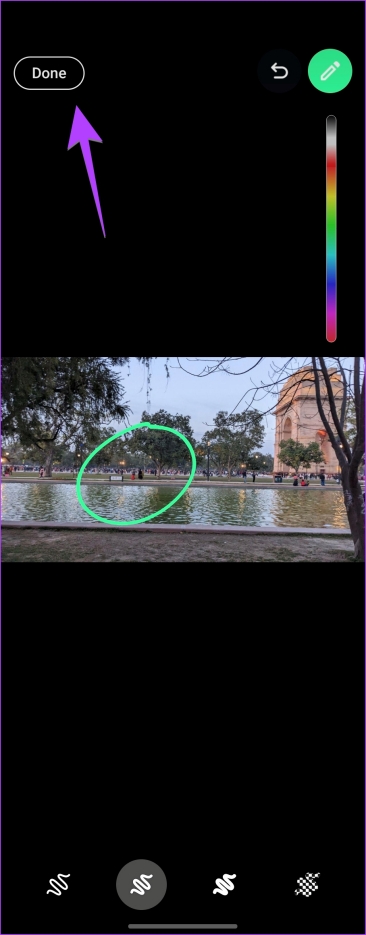
Langkah 2: Gunakan alatan di bahagian atas untuk memutar atau memangkas gambar dan menambah pelekat atau teks padanya. Atau, leret ke atas untuk melihat dan menambah penapis pada gambar anda.
Langkah 3: Akhir sekali, jika anda ingin menghantar imej yang diedit dalam sembang yang sama, tekan butang Hantar.

Walau bagaimanapun, jika anda ingin menghantar imej yang diedit kepada orang lain atau berbilang orang, ketik pada nama kenalan di bahagian bawah. Di sini, pilih orang atau kumpulan dengan siapa anda ingin berkongsi gambar yang diedit. Pastikan untuk menyahpilih kenalan semasa. Kemudian, tekan butang Hantar.
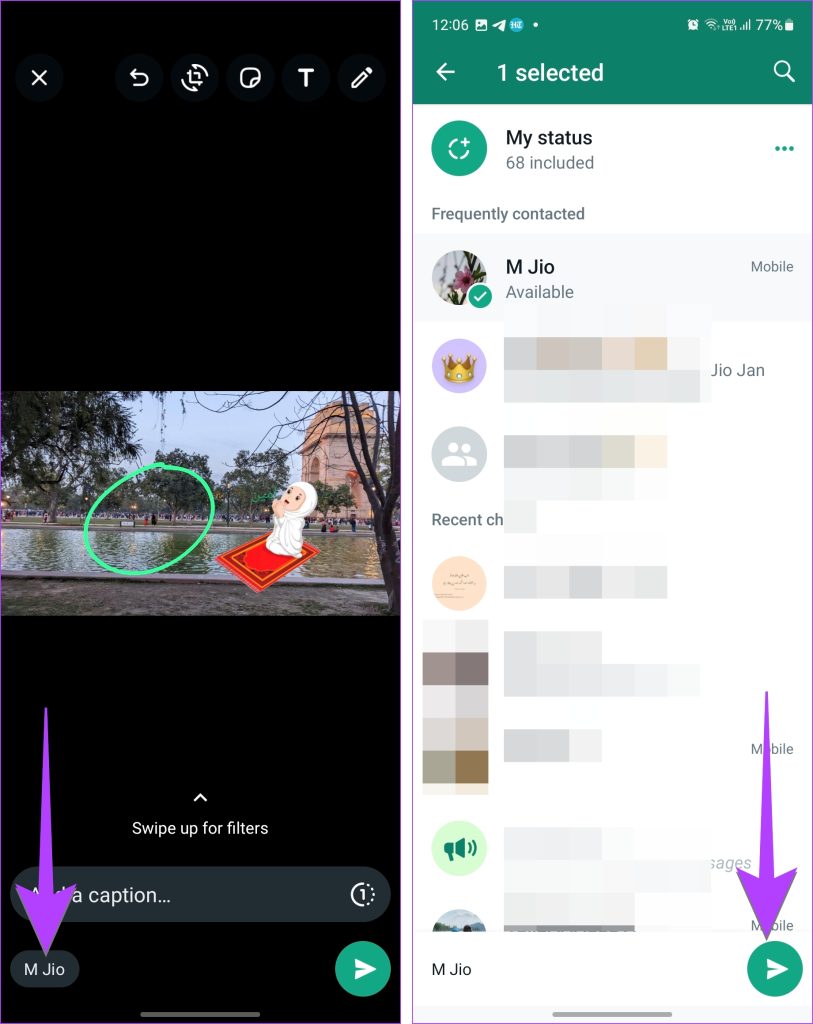
Edit semasa Dalam Perjalanan
Sebaik sahaja anda telah mengedit mesej. WhatsApp menawarkan ciri menarik lain untuk mengurus mesej. Sebagai contoh, anda boleh membintangi mesej, mengarkibkan mesej anda dan bertindak balas kepada mesej WhatsApp. Walaupun lewat ke pesta, kami akhirnya gembira kerana WhatsApp menambah ciri ini. Apakah pendapat anda? Kongsi dalam ulasan di bawah.